Apple Music Classical is een nieuwe app voor iPhone die speciaal is ontworpen als een geweldige ervaring voor het browsen en luisteren naar instrumentale muziek. De catalogus van 5 miljoen nummers is zorgvuldig samengesteld en getagd door componist, werk, beweging, instrument, orkest, artiest en meer.
Waarom moet er een aparte app zijn voor klassieke muziek? Apple zegt het kort en bondig op zijn ondersteuningspagina: klassieke muziek “heeft langere en meer gedetailleerde titels, meerdere artiesten voor elk werk en honderden opnames van bekende stukken.” Deze app is ontworpen om de complexe datastructuur van klassiek te ondersteunen muziek."
Zo ontdek, vind, voeg en beluister je muziek in Apple Music Classical.
Apple Music Classical gebruiken
Ten eerste heb je een abonnement op Apple Music nodig. Elke Apple Music-abonnee krijgt ook Apple Music Classical (tenzij je gewoon hebt het spraakplan voor uw HomePod). Je kunt Apple Music afzonderlijk krijgen voor $ 10,99/maand, $ 5,99/maand als je student bent, $ 16,99/maand om te delen met zes mensen in je gezin of gebundeld met andere Apple-services in Apple One.
Je hebt ook een iPhone met iOS 15.4 of hoger nodig. Irritant genoeg is er geen iPad-app en geen Mac-app. Zelfs geen Apple TV-app. Daarover later meer.
Inhoud
Zoek muziek • Toevoegen aan uw bibliotheek • Blader door uw bibliotheek • Zoekopdracht • Grenzen
Zoek muziek in Apple Music Classical

Schermafbeelding: D. Griffin Jones/Cult of Mac
Nadat je Apple Music Classical hebt gedownload, open je het voor het eerst in de Luister nu tabblad. Deze pagina zal Apple Music-gebruikers bekend voorkomen.
Er is een selectie van gemarkeerde inhoud bovenaan. Er volgt onmiddellijk een lijst met wat je recentelijk hebt gespeeld, als je verder wilt gaan waar je was gebleven. Je kunt bladeren door de afspeellijsten van Apple met essentiële nummers uit verschillende periodes en genres, nieuwe releases, albums gemasterd in Spatial Audio, geschiedenislessen van een uur van de vele tijdperken van klassieke muziek, afspeellijsten voor verschillende stemmingen en instellingen (Chill, Sleep, Motivation, Commute, Dinner Party, etc.) en essentiële componisten om leren.

Schermafbeelding: D. Griffin Jones/Cult of Mac
De Bladeren Op het tabblad kun je vinden wat je zoekt op componist, genre, periode, dirigent, uitvoerend orkest, aanbevolen instrument, vocaal bereik (sopraan, tenor, bariton) en ensemble (solo, duo, trio, enz.). De Afspeellijsten tabblad in het midden biedt een goed startpunt voor elk van deze.
Voeg muziek toe aan uw bibliotheek
In Apple Music staat een nummer op één album gemaakt door één artiest. Koor klaagt, is bijvoorbeeld een nummer van Zastera door Driftless Pony Club.
Maar in Apple Music Classical maakt een nummer deel uit van een werk dat door een componist is geschreven. Je kunt gemakkelijk verschillende versies van hetzelfde werk van verschillende artiesten (of orkesten) vinden.
“Mars, de brenger van oorlog" is onderdeel van De planeten, gecomponeerd door Gustav Holst; je kunt versies vinden die zijn uitgevoerd door The London Philharmonic Orchestra en vele anderen.

Schermafbeelding: D. Griffin Jones/Cult of Mac
Voeg een album of afspeellijst toe door op te tikken + knop rechtsboven. Je kunt ook een heel werk, een specifieke opname, een specifieke componist of je favoriete artiest toevoegen door op de knop Favoriet te tikken - een ster op dezelfde locatie.
U kunt ook een individueel nummer toevoegen door op te tikken ⋯ knop en plukken Toevoegen aan bibliotheek.
Blader door uw bibliotheek
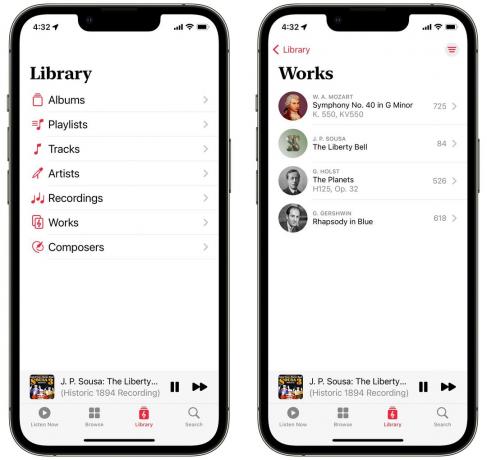
Schermafbeelding: D. Griffin Jones/Cult of Mac
Mogelijk vindt u enkele albums uit uw reguliere muziekbibliotheek al in Apple Music Classical (overeenkomend met de geremasterde versies van hoge kwaliteit in Apple Music).
Je ziet een lijst waarin je kunt bladeren door werken, albums en afspeellijsten die je hebt toegevoegd, individuele nummers en opnames die je leuk vindt, artiesten en componisten die je als favoriet hebt gemarkeerd.
Het verschil tussen een nummer toevoegen, opnemen en werken is even wennen als de iTunes-manier om muziek te ordenen in je hoofd zit geworteld. Als u bijvoorbeeld een enkele track toevoegt, verschijnt ook het hele album waarvan het afkomstig is in de sectie Albums. Een werk toevoegen niet voeg een album toe aan je bibliotheek - het geeft je een plek om uitvoeringen van dat werk te vinden. Bovendien kunt u favoriete componisten toevoegen zonder dat er werk van hen aan uw bibliotheek wordt toegevoegd, en het omgekeerde is waar: u kunt werken toevoegen zonder dat hun componisten in de lijst met componisten verschijnen.
Wanneer u specifieke prestaties toevoegt, verschijnt deze overal in uw bibliotheek (nummers, albums). Maar als je een werk of componist favoriet maakt, voeg je niets specifieks toe. Zie het als het maken van een bladwijzer om die nummers later te vinden en af te spelen.

Schermafbeelding: D. Griffin Jones/Cult of Mac
Op het afspeelscherm vindt u een bekende interface. Druk op ⓘ (die de plaats inneemt van de songtekstknop) om informatie te zien over het stuk dat je speelt: de componist, het werk, de uitvoerende artiesten, het album van uitgave. Druk op ☰ aan de andere kant om te zien wat er daarna wordt afgespeeld. De knop in het midden maakt verbinding (of ontkoppelt) van AirPods, Bluetooth-hoofdtelefoons en AirPlay-luidsprekers.
Zoek naar stukken, componisten, wat dan ook

Schermafbeelding: D. Griffin Jones/Cult of Mac
Tik op de Zoekopdracht tab en typ in wat je ook zoekt.
Als een specifiek deel van een langere symfonie een algemene naam heeft, zoals 'Moonlight Sonata', 'Ode to Joy' of 'Claire de Lune', verschijnt het volledige werk als het beste resultaat. Je kunt een klein stukje geschiedenis van het stuk lezen om de context van de symfonie te begrijpen.

Schermafbeelding: D. Griffin Jones/Cult of Mac
Scrol op de pagina van een werk omlaag en tik op Alles zien om door verschillende versies te bladeren. Tik op het pictogram in de rechterbovenhoek om te sorteren op verschillende parameters: populariteit, naam, releasedatum en lengte.
Grenzen van Apple Music Classical
Allereerst: er zou een iPad- en Mac-app moeten zijn. Apple kan ons niet elk jaar op zijn ontwikkelaarsconferentie met een strak gezicht vertellen dat het gemakkelijker dan ooit is maak geweldige platformonafhankelijke apps - die grootteklassen maken het schalen van iPhone-apps om native op de iPad te draaien naadloos; Dat katalysator maakt het bouwen van Mac-apps ongelooflijk eenvoudig - en brengt geen iPad- of Mac-app uit na 18 maanden ontwikkelingstijd.
Ten tweede vermeldde ik hierboven dat Apple Music Classical automatisch muziek uit je reguliere bibliotheek toevoegt. Het pakte maar een klein handjevol van mij. Ik heb veel geïmporteerde muziek uit mijn oude iTunes-bibliotheek - zogenaamd zullen dergelijke nummers worden gekoppeld aan de geremasterde versies van hoge kwaliteit in Apple Music; in mijn ervaring gebeurt dit zelden.
Voorbeeld: jaren geleden heb ik geïmporteerd Pianoscoop, een album van Alexandra Stréliski, toe aan mijn muziekbibliotheek. Er is een identieke versie op Apple Music, maar om de een of andere reden komt deze niet overeen. Om die reden verschijnt Pianoscope niet in Apple Music Classical. Ik moet het toevoegen en leven met twee verschillende versies in mijn bibliotheek.
Eindelijk, het is alleen streaming. Om offline naar muziek te luisteren of om artwork en metadata te bewerken, moet je de gewone Muziek-app gebruiken. Voor veel use-cases verslaat dat het doel van een speciale app voor klassieke muziek.
Om die redenen zal ik de app niet veel gebruiken. Ik hou van browsen en muziek ontdekken hier, maar totdat er een Mac-app is, is het een non-starter. Op deze manier luister ik naar de meeste van mijn muziek. Ik zou ook graag albumillustraties kunnen bewerken - ik maak er zelf een als ik er geen kan vinden die niet lelijk is, speciaal voor klassieke muziek - maar ik denk niet dat dit hoog op de prioriteitenlijst van Apple staat.


